Jak otevřít soubor XSD
Soubory s příponou XSD často způsobují zmatek mezi uživateli. To se vysvětluje skutečností, že existují dva typy tohoto formátu, které jsou naprosto odlišné v informacích o typu. Takže nebuďte naštvaní, pokud by obvyklá aplikace nemohla otevřít. Možná jsem dostal jiný typ souboru. Jaké jsou rozdíly mezi soubory XSD a které programy lze otevřít, bude dále diskutováno.
Obsah
Schéma XML dokumentu
Schéma XML dokumentu ( X ML S chema D efinition) je nejběžnější typ souboru XSD. Je znám již od roku 2001. Tyto soubory obsahují nejrůznější informace popisující data XML - jejich strukturu, prvky, atributy a podobně. K otevření souboru tohoto typu existuje mnoho způsobů. A například nejjednodušší vzorek tohoto formátu (schéma objednávky), který nabízí společnost Microsoft.
Metoda 1: XML editory
XML editory jsou vhodnější software pro otevírání souborů XSD, protože s jejich pomocí jsou vytvářeny soubory tohoto typu. Zvažme některé z nich podrobněji.
Poznámkový blok XML
Tento program je jednou z variant "Poznámkového bloku" od společnosti Microsoft, který je speciálně navržen pro práci se soubory XML. Podle toho a XSD se s ním mohou volně otvírat a upravovat. 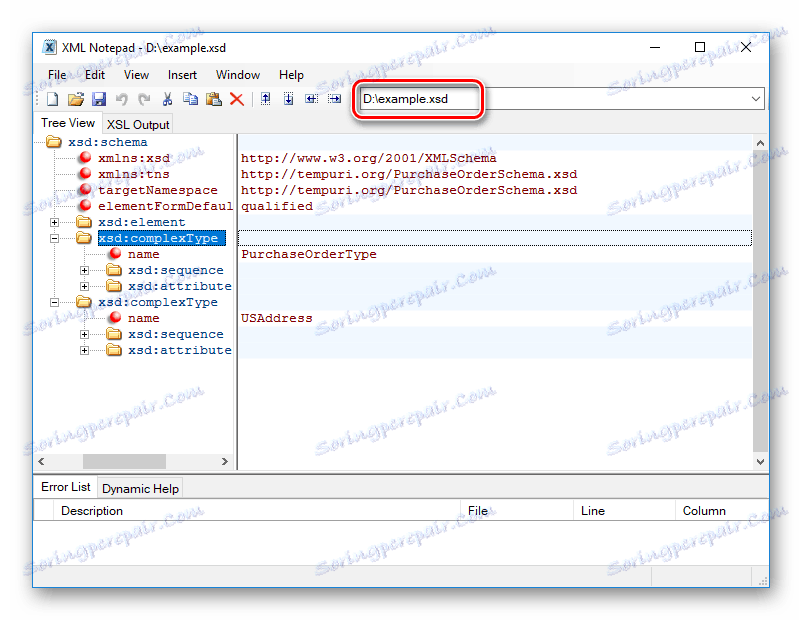
Poznámkový blok XML poskytuje mnohem více možností než výše popsané programy. Kromě zvýraznění syntaxe je automatické určení struktury dokumentu a zobrazuje se ve vhodném pro prohlížení a úpravu formuláře.
Oxygen XML Editor
Na rozdíl od předchozího je tento softwarový produkt mnohem vážnějším nástrojem pro vytváření dokumentů XML. Struktura souboru XSD je znázorněna jako barevná tabulka 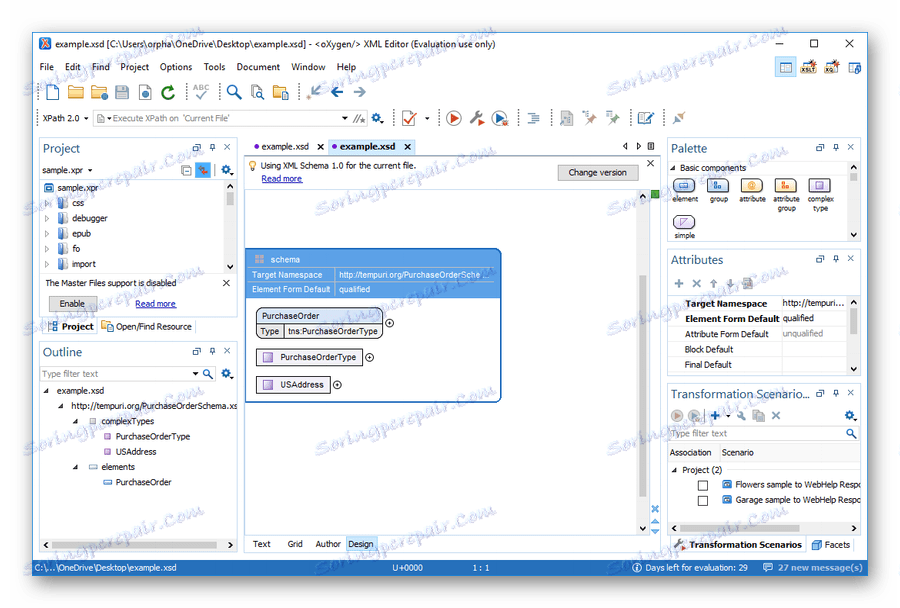
Tento program je multiplatformní jako samostatná aplikace a jako zásuvný modul Eclipse.
Můžete také otevřít soubory XSD s více "těžkými" softwarovými produkty, jako je Microsoft Visual Studio, Progress Stylus Studio a další. Ale všechny jsou nástroje pro profesionály. Instalace pouze pro otevření souboru nemá smysl.
Metoda 2: Prohlížeče
XSD soubory jsou otevřeny v libovolném prohlížeči. Chcete-li to provést, můžete také použít místní nabídku nebo nabídku "Soubor" (pokud je v prohlížeči k dispozici). A můžete jednoduše zaregistrovat cestu k souboru v adresním řádku prohlížeče nebo jej přetáhnout do okna webového prohlížeče.
Tak se ukázal náš vzorek Google Chrome : 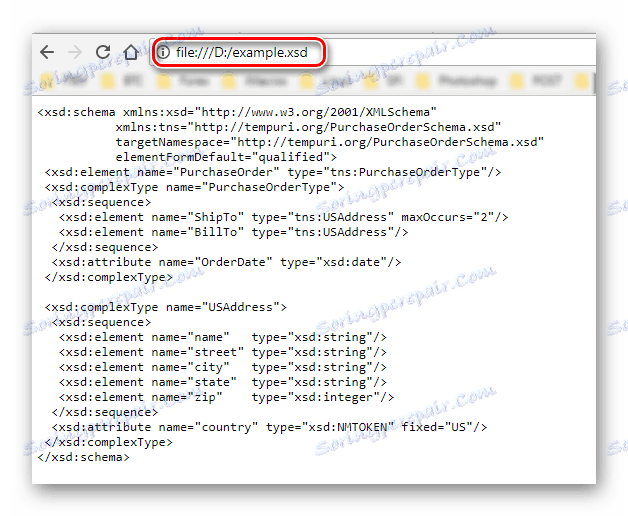
A on je on, ale už je Prohlížeč Yandex : 
A tady už je Opera : 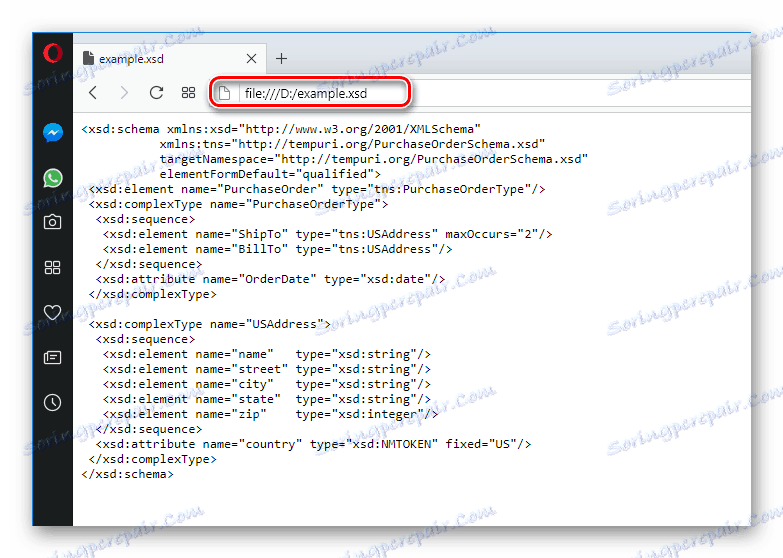
Jak vidíte, neexistuje žádný zásadní rozdíl. Je třeba poznamenat, že prohlížeče jsou vhodné pouze pro prohlížení souborů tohoto typu. Nemůžete v nich nic upravovat.
Metoda 3: Textové editory
Díky jednoduchosti struktury lze XSD soubory otevřít téměř libovolným textovým editorem a lze je zde volně měnit a ukládat. Jediným rozdílem je pohodlí při prohlížení a úpravách. Mohou být otevřeny přímo z textového editoru nebo z kontextové nabídky výběrem volby "Otevřít s . "
Zde jsou příklady toho, jak to můžete udělat s různými textovými editory:
Poznámkový blok
Jedná se o nejjednodušší aplikaci pro práci s textovými soubory, které jsou ve výchozím nastavení dostupné v libovolné verzi systému Windows. Takhle náš vzorek, otevřený v Poznámkovém bloku, vypadá takto: 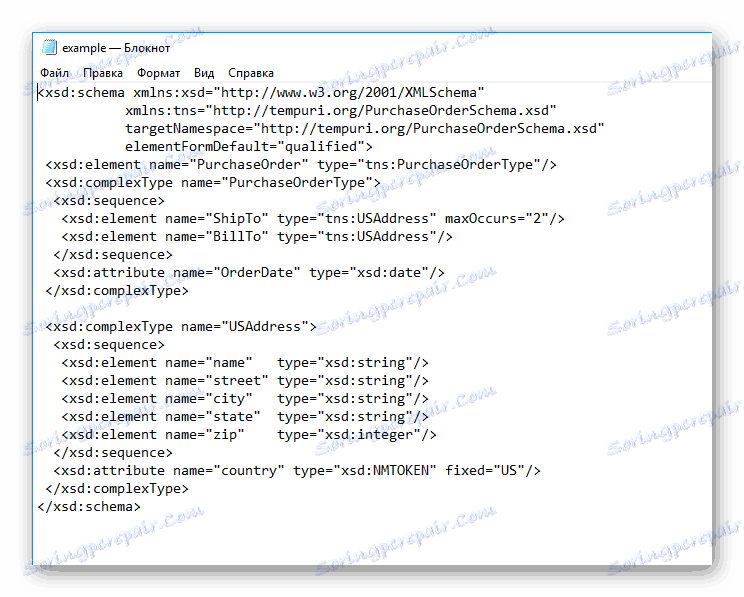
Kvůli nedostatku zařízení bude obtížné upravovat soubor XSD, ale rychle se seznámíte s jeho obsahem. "Poznámkový blok" může být užitečný.
WordPad
Další nezměněná součást Windows, ve srovnání s "Notepadem" s pokročilejšími funkcemi. Toto však nemá vliv na otevření souboru XSD, protože editor také neposkytuje žádné další pohodlí pro jeho prohlížení a úpravu. 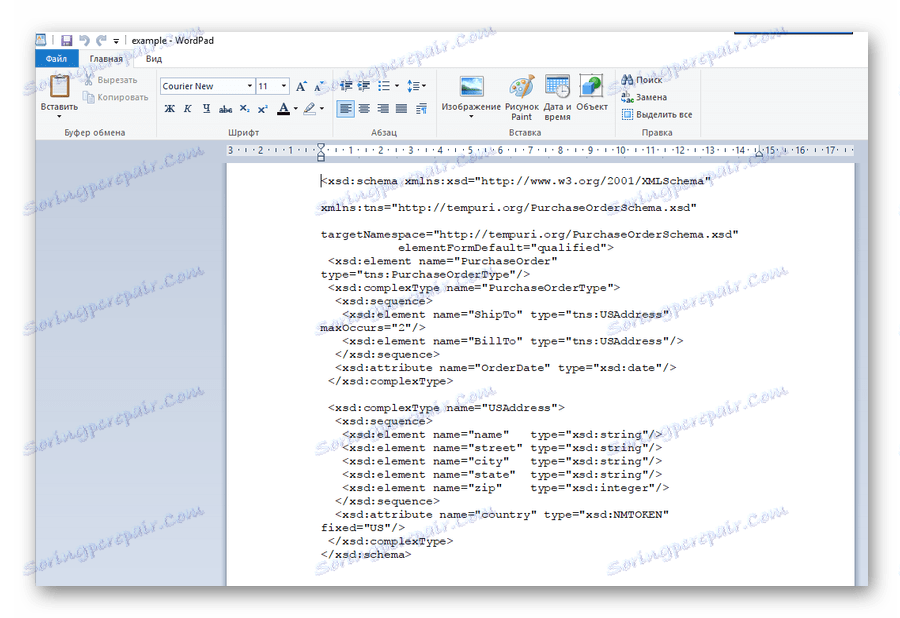
Jak je vidět, s výjimkou rozhraní programu se nic nezměnilo v zobrazení souboru XSD ve srovnání s programem Poznámkový blok.
Poznámkový blok ++
Tento program je stejný "Poznámkový blok", ale s řadou dalších funkcí, o čemž svědčí pluses v názvu. Soubor XSD byl proto otevřen v Poznámkový blok ++ vypadá mnohem atraktivnější díky funkci zvýraznění syntaxe. Díky tomu je editační proces mnohem pohodlnější. 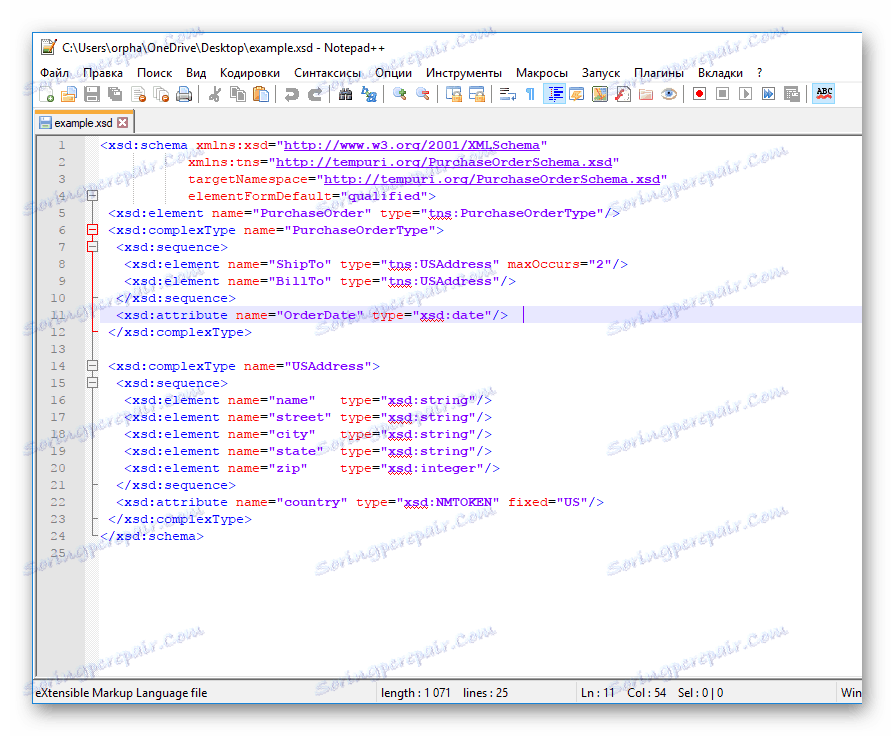
Soubory XSD můžete otevírat v složitějších textových procesorech, jako je například MS Word nebo LibreOffice . Ale protože tyto softwarové produkty nejsou speciálně navrženy pro úpravu takových souborů, budou zobrazeny přesně stejně jako v Poznámkovém bloku.
Schéma vyšívání křížem
Dalším aspektem rozšíření XSD je vzor křížového stehu. V tomto případě je tedy tento formát souboru obraz. V těchto souborech je navíc k samotnému obrazu také barevná legenda a podrobný popis pro vytvoření výšivky. Soubor XSD můžete otevřít pouze jedním způsobem.
Pattern Maker Pro Cross Stitch je hlavní nástroj pro otevření schémat vyšívání, protože je navržen speciálně pro jejich tvorbu a úpravu. To je to, co se otevřelo Pattern Maker souboru XSD. 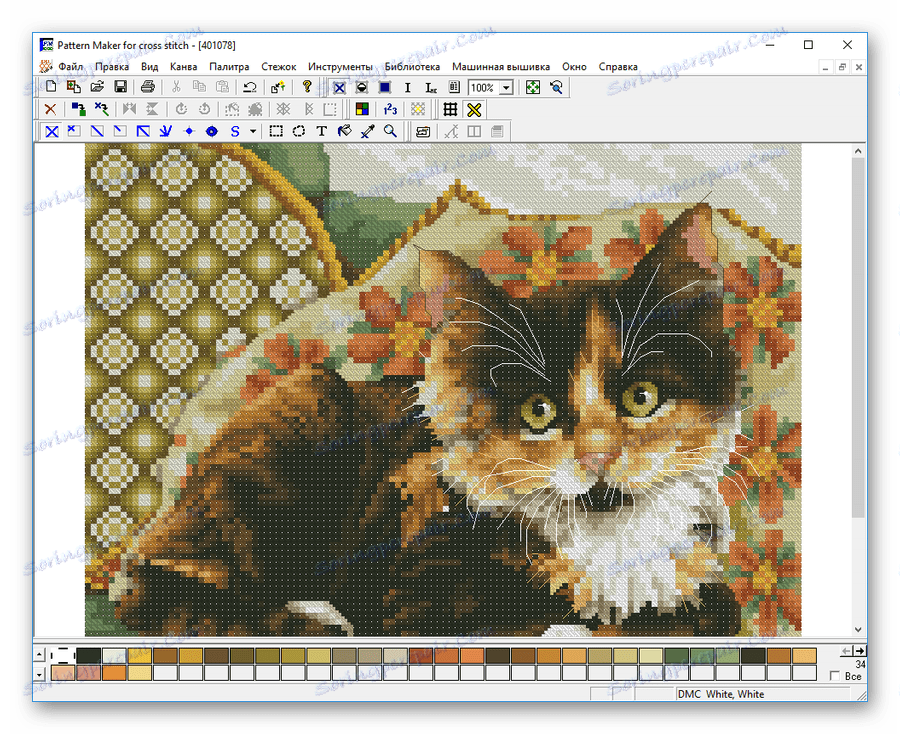
Program má bohatou sadu nástrojů. Kromě toho lze snadno rusifikovat. Dále je distribuován zdarma.
Formát souboru XSD je tedy v podstatě schéma dokumentu XML. Pokud se neotevře s textovými editory, znamená to, že máme soubor obsahující vzorec pro křížový steh.